Gerry

L'originale di questo tutorial lo trovi qui

Ringrazio Tine per avermi permesso di tradurre questo tutorial
Tutorial creato con PhotoFiltre Studio versione 10.3.1 e tradotto con la versione 10.4.0
Materiale qui
Filtri usati qui: Simple (da importare dentro il filtro Unlimited) e Flaming Pear (da mettere dentro la cartella Plugins 8BF)
Puoi trovare informazioni utili sull'installazione dei filtri qui
Il tube della donna e del fiore sono di Gerry
Non conosco l'autore dell'immagine

|
Porta con te la freccia per tenere il segno al tuo lavoro |
Preparazione
Metti la maschera "vector-design-hd-852x480" nella cartella Masks di PFS (C:\Programmi\PhotoFiltre Studio X\Masks)
Metti il motivo "lisere_rouge" nella cartella Patterns di PFS (C:\Programmi\PhotoFiltre Studio X\Patterns).
Metti il gradiente "tag_gerry_tine.dgr" nella cartella Degrade di PFS all'interno della cartella Plugins (C:\Programmi\PhotoFiltre Studio X\Plugins/Degrade).
1. Metti in primo piano il colore R 123 / V 3 / B 3.
Metti in secondo piano il colore R 255 / V 242 / B 164 e aggiungi questo colore ai colori personalizzati una sola volta.
2. File/Nuovo di 750 x 550 (colore di sfondo quello di primo piano):
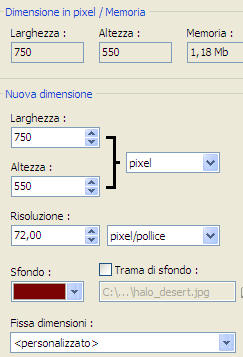
Livello/Nuovo/Vuoto (trasparenza automatica spuntato).
Con lo strumento barattolo clic tasto destro del mouse per riempire con il colore di secondo piano.
3. Filtro/PhotoMasque e scegli l'immagine "vector-design-hd-852x480":
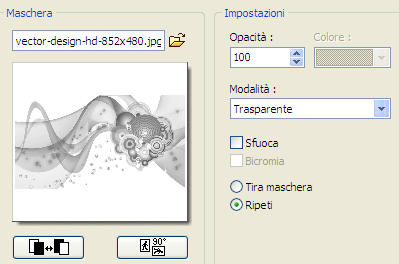
Livello/Trasformazione/Simmetria orizzontale.
Livello/Unisci tutti i livelli.
4. Filtro/Filtro 8BF/Unlimited 2/Simple/Top Left Mirror.
Filtro/Filtro 8BF/Flaming Pear/Kyoto Color:
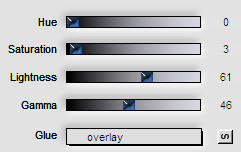
Filtro/Effetti ottici/Sfuocatura artistica.
Filtro/Rilievo/Aumenta rilievo.
5. Livello/Nuovo/Apri come livello e scegli "Gerry-faces 109 - 3 maart 2009".
Livello/Impostazioni manuali: X= 241 e Y= 0.
Livello/Opzioni:
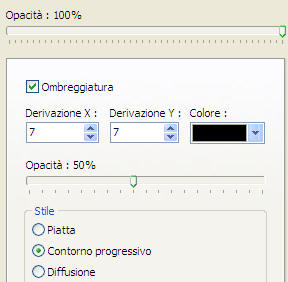
6. Livello/Nuovo/Apri come livello e scegli "Gerry-Bloemen 80 - 18 mei 2009".
Livello/Trasformazione/Trasformazione libera: cambia il valore della scala e metti 80% e cambia il valore dell'angolo e metti 20°.
Livello/Impostazioni manuali: X= -206 e Y= 166.
Livello/Opzioni:
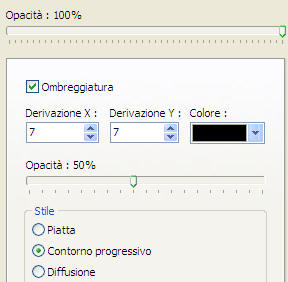
7. Livello/Unisci tutti i livelli.
Immagine/Contorno esterno: larghezza 3 e cerca la trama di sfondo "lisere_rouge":
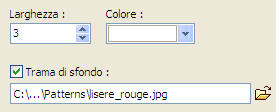
Immagine/Contorno esterno: larghezza 35 e colore bianco (togli la spunta a trama di sfondo).
Prendi lo strumento bacchetta magica (tolleranza 0 e colore non spuntato).
Seleziona la bordatura bianca di 35 px.
8. Filtro/Plug-Ins/Gradient (clicca su Carica un gradiente):
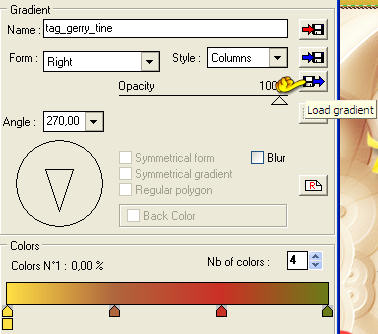
Nella finestra "Carica un gradiente" cerca "tag_gerry_tine":
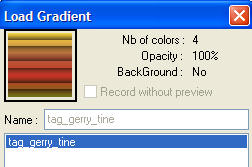
9. Filtro/Rilievo/Rilievo.
Selezione/Inverti.
Filtro/Effetti creativi/Contorno progressivo:
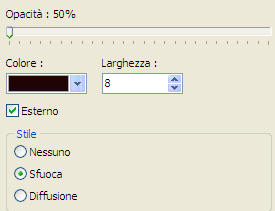
10. Immagine/Contorno esterno: larghezza 1 e colore di primo piano.
Immagine/Contorno esterno: larghezza 2 e colore di secondo piano.
Immagine/Contorno esterno: larghezza 1 e colore di primo piano.
Aggiungi la tua firma. Livello/Unisci tutti i livelli.
File/Salva con nome in formato jpeg compressione 100 e standard.
Tutorial tradotto da Byllina l'11 settembre 2011
e registrato su TWI

Tradotti Tine
Home |